-
Misty Queen
Tutoriel d'Elizabeth Création vous trouverez l'original " ICI "
Merci Elizabeth pour m'avoir donné la permission de traduire vos merveilleux Tutoriels.
Si vous reproduisez ce Tutoriel merci de ne pas oublier de mentionner
que ce tutoriel est la propriété d' Elizabeth Création Traduit par Marie CréaGraph
Merci de respecter notre travail.
====================
Matériaux
Réalisé avec PSP X6 mais peut être fait avec d'autres versions.
Clic sur l'oiseau pour télécharger le matériel.
====================
Préparation
Ouvrez les tubes, dupliquez et fermer l'original.
Filtres utilisés
Redfield / Lattice XP...
Filtres illimités / Textures de papier...
Filtres Xero / Porcelain...
=====================
Il y a un dégradé dans le zip des matériaux, placez-le dans
le dossier Dégradé de votre PSP.
Placez la sélection dans le dossier des sélections de votre PSP
====================
N'oubliez pas d'enregistrez votre travail fréquemment.
Le matériel utilisé dans le tutoriel provient d' " Elizabeth "
====================
Ouvrez une nouvelle image transparente
980 X 730 pixels.
====================
Etape 1
Dans la palette de matériaux...
définissez votre premier plan avec le dégradé fourni
bhw10....LINEAR...avec ces paramètres :

Etape 2
Ouvrez le blue_flowers.psp sur votre zone de travail...
édition / copier le raster 1....
Sur votre zone de travail...Sélectionner tout.
édition / coller dans la sélection...
Sélection / Ne rien sélectionner.
( conservez le blue_flowers.psp original sur votre bureau,
réduisez-le...il sera réutilisé plus tard.)
Etape 2
Effets d'image / mosaïque transparente :
Réglage / flou / flou gaussien....rayon à 28.
Etape 3
Effets / filtres illimités / textures de papier / papier filter :
Réglage / Luminosité et Contraste /
Calque / Dupliquez.
Etape 4
Avec le calque supérieur toujours activé...
Effets / Filtres / Redfield / Lattice XP / 6 Meshwork
Réduisez l'opacité à 34%
Ajoutez un nouveau calque raster.
Etape 5
Sélections / Charger la sélection à partir du disque....
rechercher la sélection " misty_queen " dans le menu déroulant...
Charger avec ces paramètres :
Etape 6
Remplissez avec le dégradé du premier plan.
Sélection / Ne rien sélectionner.
Effets / Effets de bord / Accentuer davantage.
Réglage / Luminosité et Contraste :
Etape 7
Activer le calque suivant.
Ouvrez le misty_queen.png...
Copiez et Collez en tant que nouveau calque dans votre travail...
placez sur votre gauche :
Etape 8
Ouvrez le fichier " lace.png..."
Copiez et Collez comme nouveau calque dans votre travail :
Réglage / Luminosité et Contraste :
Etape 9
Ouvrez le fichier Flowers_2.png...
Copier et Coller comme nouveau calque dans votre travail
Placez comme ci-dessous :
Effets / Filtres / Xero / Porcelain...
s'applique avec les paramètres par défaut.
Etape 10
Activez le blue_flowers.psp minimisé à l'étape au-dessus...
Activez le calque embué...
Copier et Coller en tant que nouveau calque dans votre travail.
Dans la palette Calques...
Faites glisser ce calque sous le calque Dame.
Réglage / Teinte / Saturation / Luminosité :
Etape 11
Répétez les mêmes effets de Xero / Porcelain que l'étape au dessus.
Placez comme suit :
Calque / Dupliquez.
Image / Retourner /
Image / miroir /
Placez dans le coin supérieur gauche :
Appliquez un mode de fusion dans la palette des calques sur
" Lumière dure "
Calque dupliquer.
Image / miroir ...
Réduisez l'opacité à 80%.
Etape 12
Activez le deuxième calque du haut dans la palette Calques
Ouvrez le fichier Birds.png...
Copiez et Collez comme nouveau calque dans votre travail :
Répétez les effets du filtre " Xero/ Porcelain "
Réduisez l'opacité à 73 %.
Etape 13
Ouvrez le fichier Text.pnp...
Copiez et Collez en tant que nouveau calque dans votre travail :
Etape 14
Nouveau calque :
Ecrivez votre nom avec la police de votre choix.
Si vous êtes satisfait du placement de votre travail...
alors activez le calque inférieur dans la palette Calques...
Edition / Copier.
Etape 15
Image / Ajoutez des bordures...
ajoutez des bordures symétriques suivantes :
4 pix blanc
10 pix # 8c7fb8
30 pix blanc
Utilisez la baguette magique avec la tolérance à 0 pour
sélectionner la bordure blanche extérieure.
Edition / coller dans la sélection.
Effets / effets 3D / Biseau intérieur :
Sélection / ne rien Sélectionner.
Etape 16
Sélectionnez la bordure de 10 pix avec la baguette magique
et les mêmes paramètres...
Effets / Effets de texture / Stores :
Effets / Effets de bord / Accentué.
Sélection / Ne rien Sélectionner.
Désactivez la baguette magique.
====================
Voilà c'est fini !
====================
J'espère que vous avez aimé faire ce Tutoriel et que vous l'avez apprécié autant que moi.
Si vous souhaitez m'envoyer votre travail avec le résultat de cette traduction,
je me ferais un plaisir de la mettre à la suite de ce Tutoriel.
====================
Contact
Un clic droit sur la petite image ci-dessous, copiez l'adresse e-mail
ouvrir votre messagerie, envoyer un message,
un clic droit coller l'adresse.
Tutoriel traduit par Marie CréaGraph Novembre 2020 - Tutoriel original " Elizabeth Création "
-
Commentaires
Bonjour au mois de Novembre j'arrive avec mon parapluie
Que cette journée de toussaint malgré tout
T’apporte le bonheur et la tendresse.
Que ce jour soit en tout point délicieux
Qu’il t’apporte tout ce que tu veux.
Passe un bon dimanche bien reposant.
Que cela ne soit faît que de beaux moments
Gros bisous de kikinette à bientôt si tout va bienCoucou ma douce amie,
Magnifique réalisation, félicitations à toi.
Içi, pluie depuis ce matin.
Prend bien soin de toi, bonne journée de dimanche, bisous bisous Puce
 Suivre le flux RSS des commentaires
Suivre le flux RSS des commentaires
 Ajouter un commentaire
Ajouter un commentaire


































































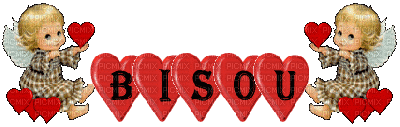



Bonjour Marie
Très beau tuto et ta création est magnifique
bon dimanche bisous